
BITPOINTの口座開設方法を知りたい!
このような疑問に答えていきます。
この記事でわかること
- BITPOITの口座開設方法
この記事の信頼性
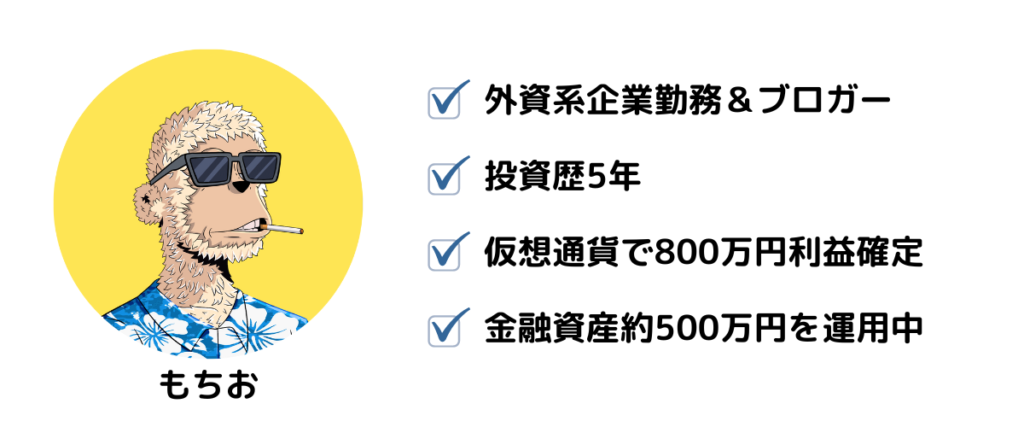
今回の記事ではBITPOINTの口座開設手順を画像付きでわかりやすく解説していきます。
BITPOINTの口座開設申し込みは10分程度で完了します!

この記事を読めば、誰でもかんたんにBITPOINTの口座開設ができますので、最後まで読んでみてください。
BITPOINTの口座開設方法 2ステップ
BITPOINTの口座開設は、次の2ステップです。
- メールアドレス登録
- 本人確認
それでは順番に見ていきましょう。
メールアドレスを登録する
まず、BITPOINTにアクセスします。
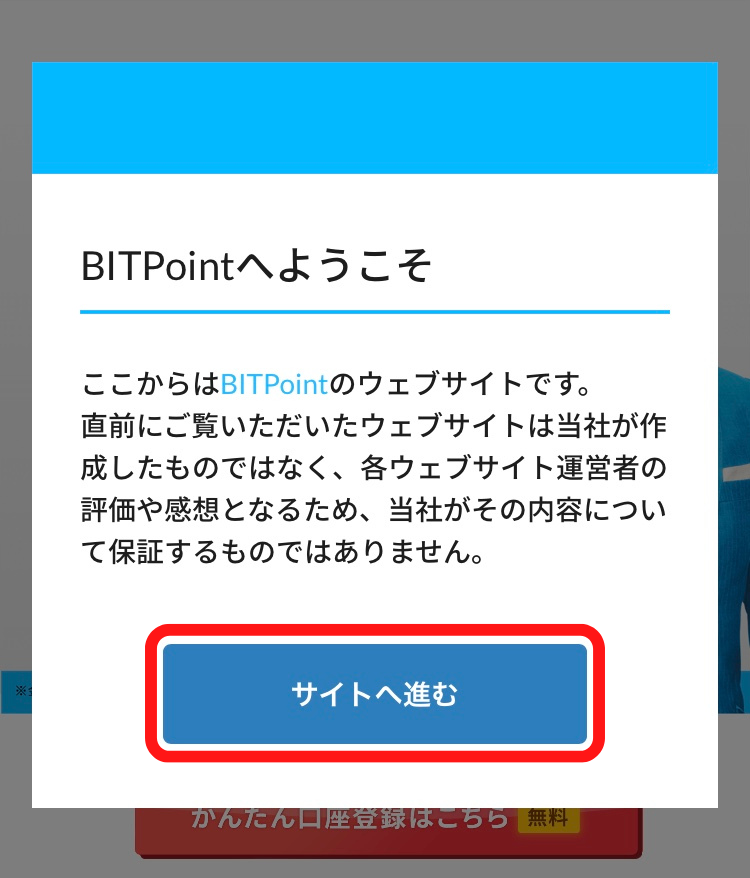
「サイトへ進む」をタップ。
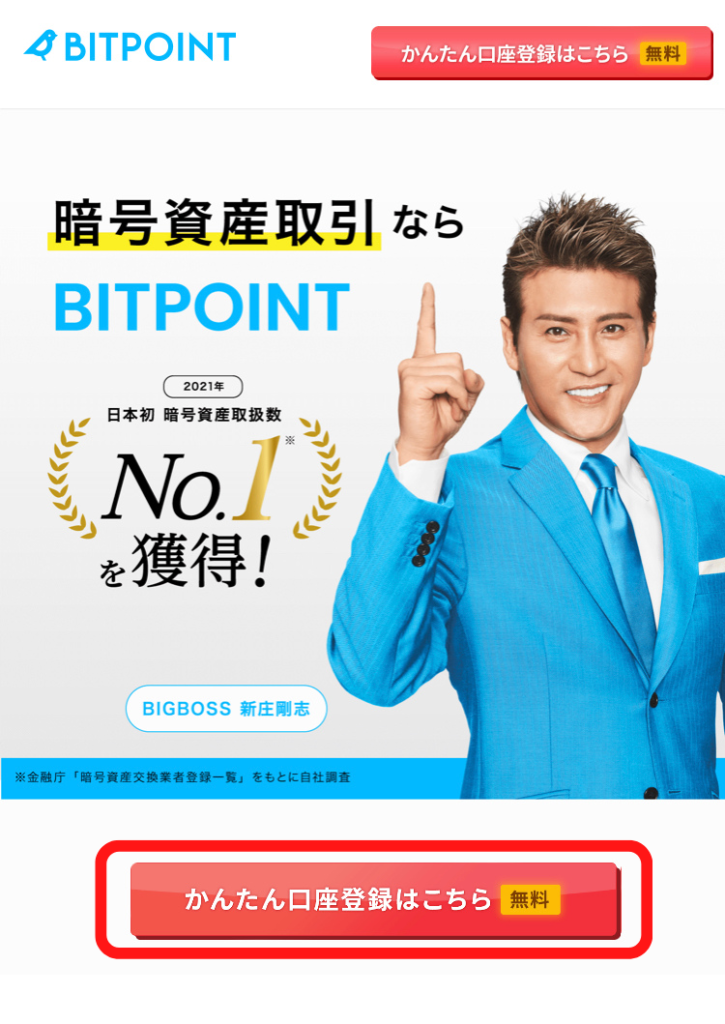
「かんたん口座登録はこちら」をタップ。
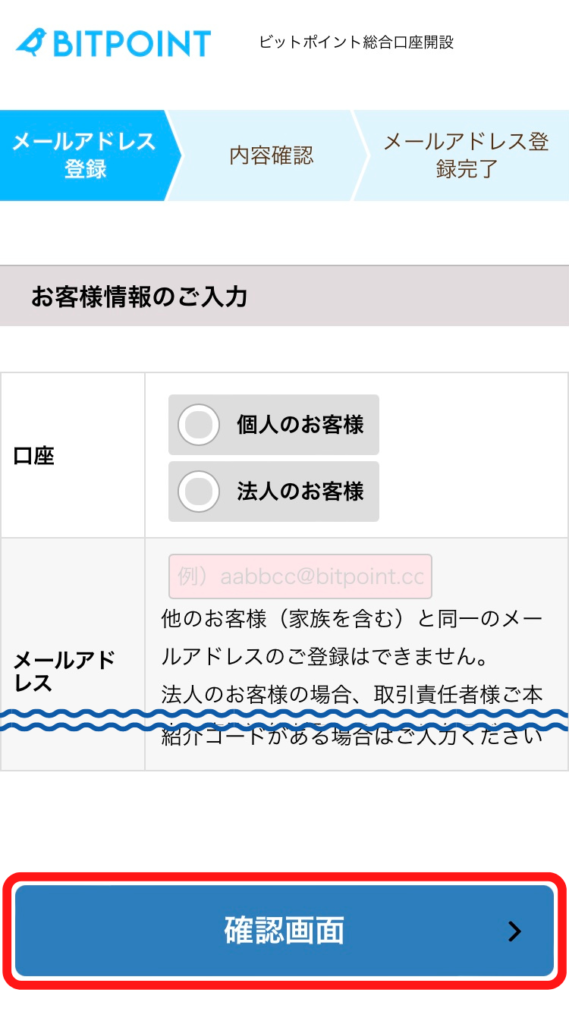
メールアドレスや携帯番号を入力し「確認画面」をタップ。
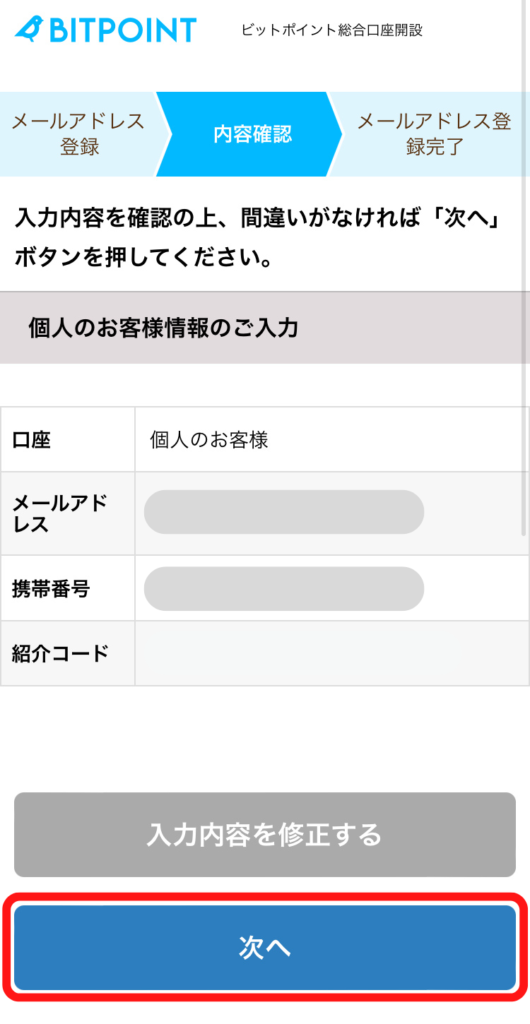
入力した情報が間違いなければ「次へ」をタップ。
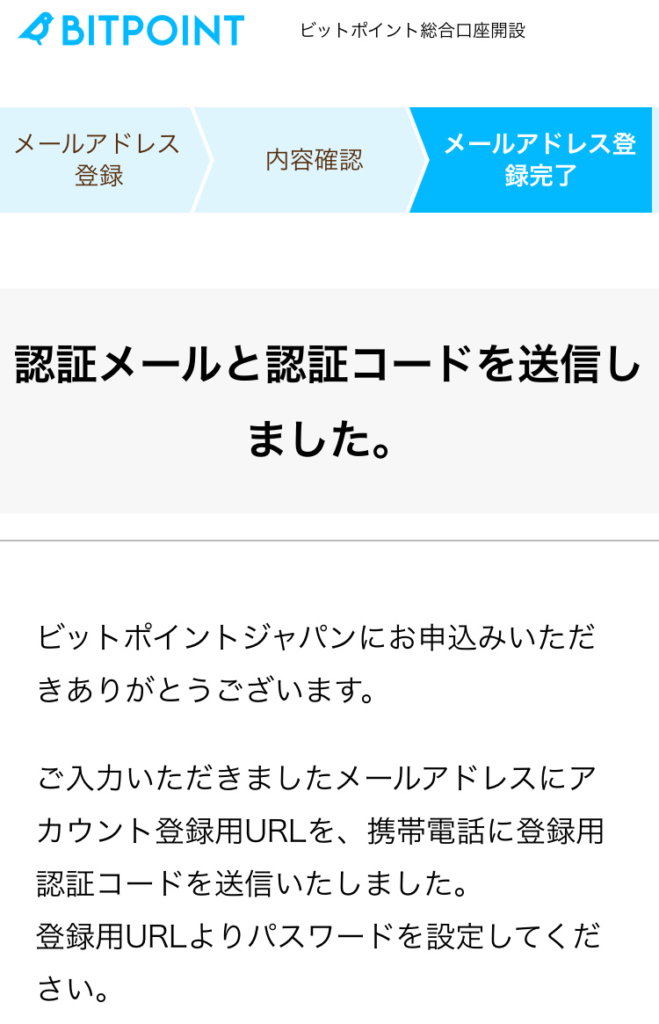
メールの送信確認が表示されたら、登録したメールアドレスを開きます。
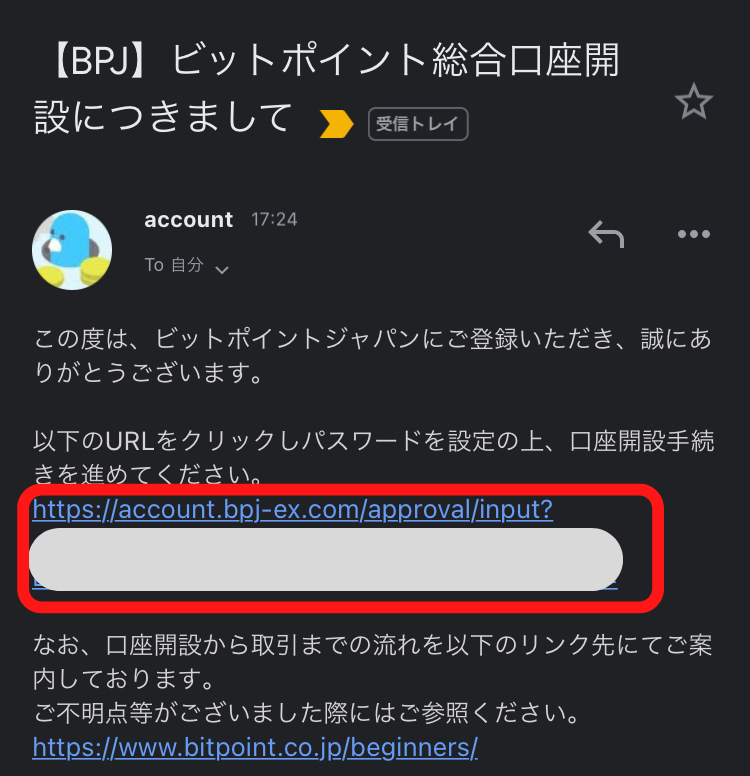
メール内のURLをタップ。
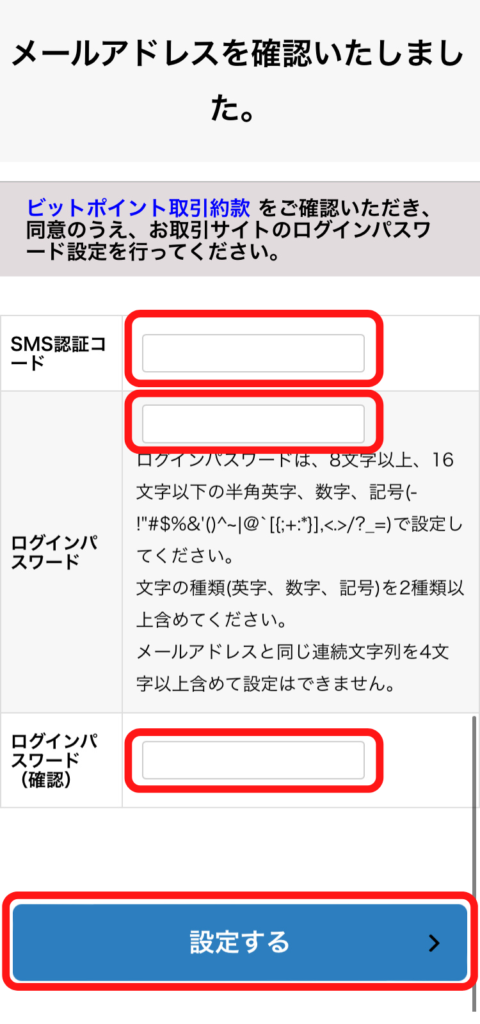
SMS認証コード入力と、ログインパスワードを設定します。
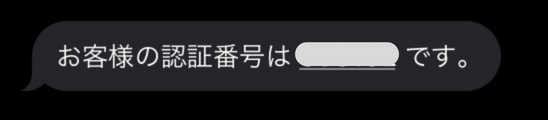
ショートメール(SMS)に認証番号が届いているので、そちらを入力します。
ログインパスワードは自分で設定しますので、忘れないようにしましょう。

これで仮登録が完了するので、「ホーム画面へ」をタップし、本人確認へ進みます。
本人情報の入力と本人確認資料の提出をする
続いて本人情報の入力と書類の提出です。
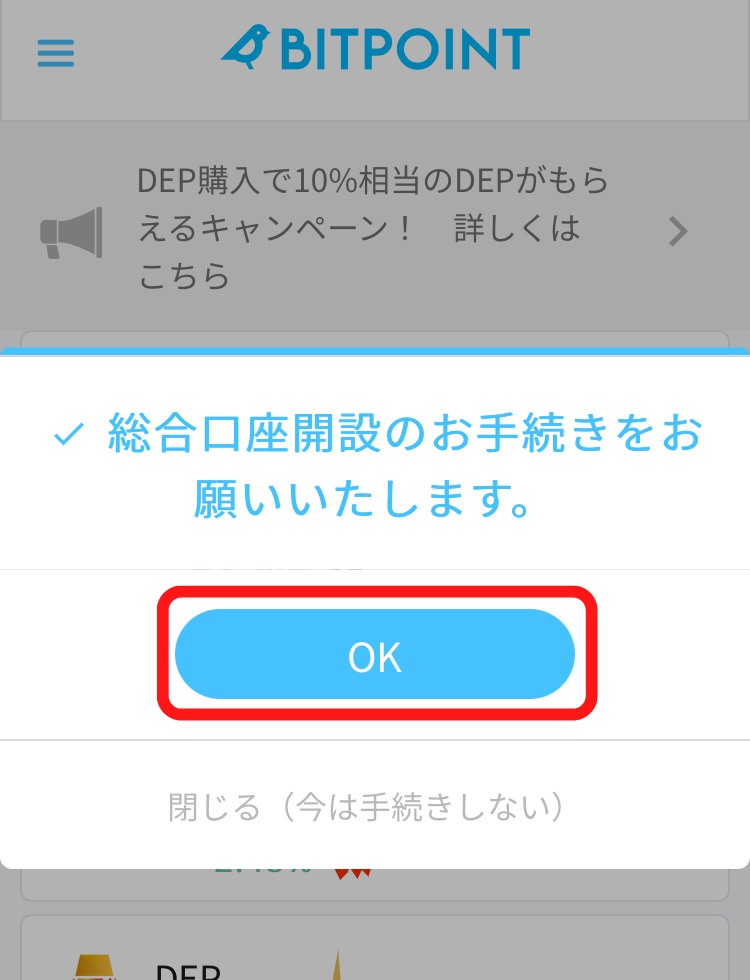
ホーム画面に戻ったら「OK」をタップ。
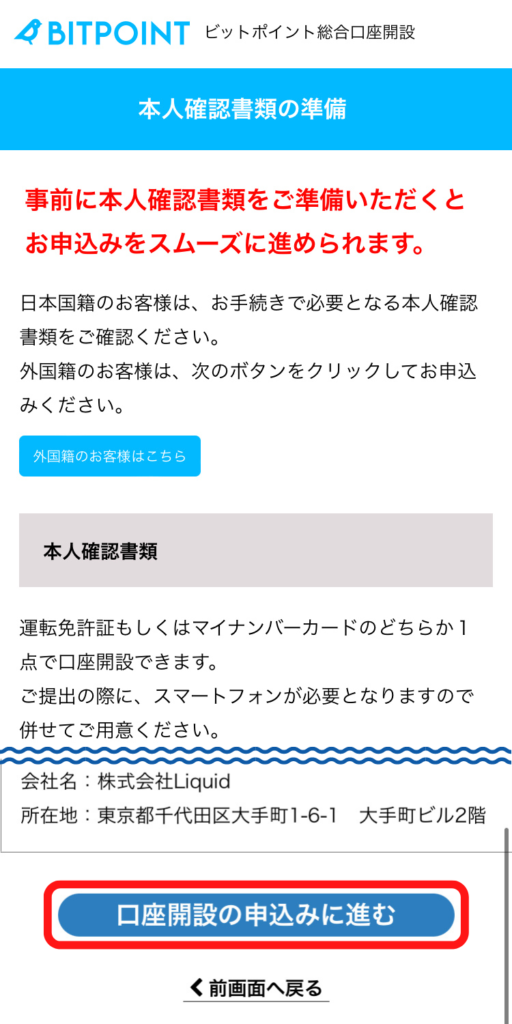
本人確認書類の準備について確認できたら「口座開設の申し込みに進む」をタップ。
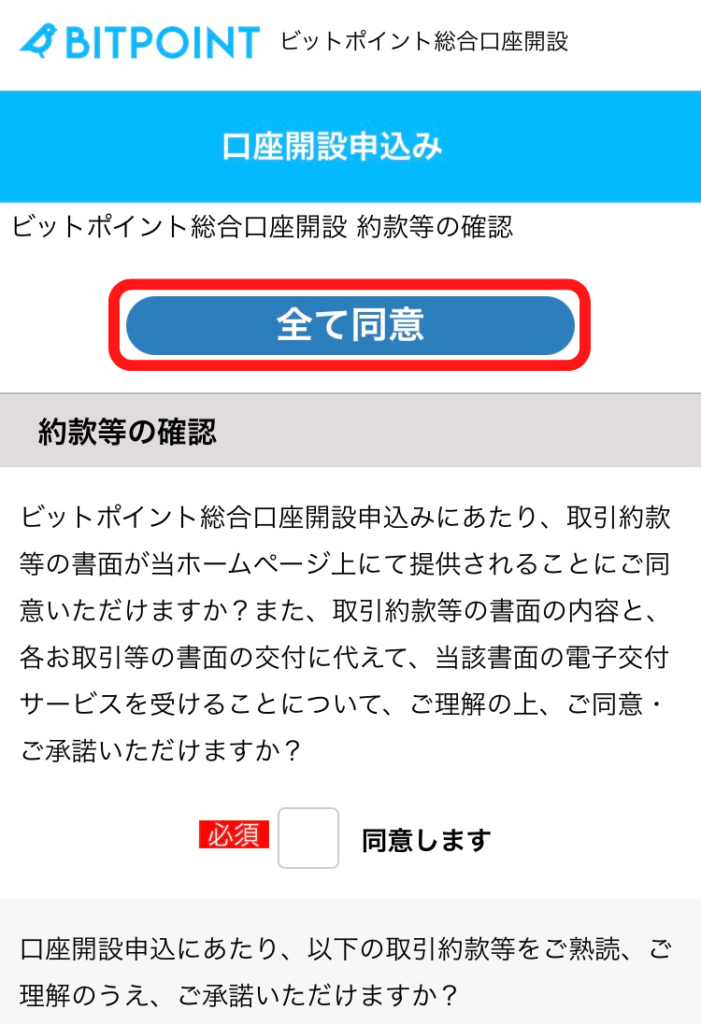
規約を確認し、同意できたら「全て同意」をタップ。
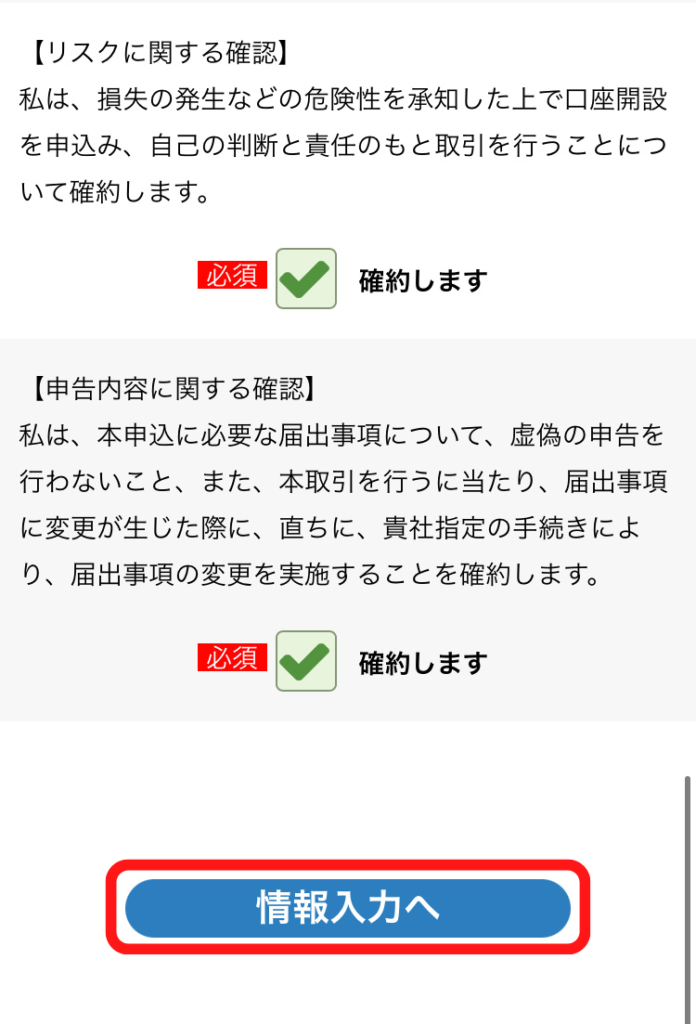
全てにチェックが入っていることを確認し「情報入力へ」をタップ。
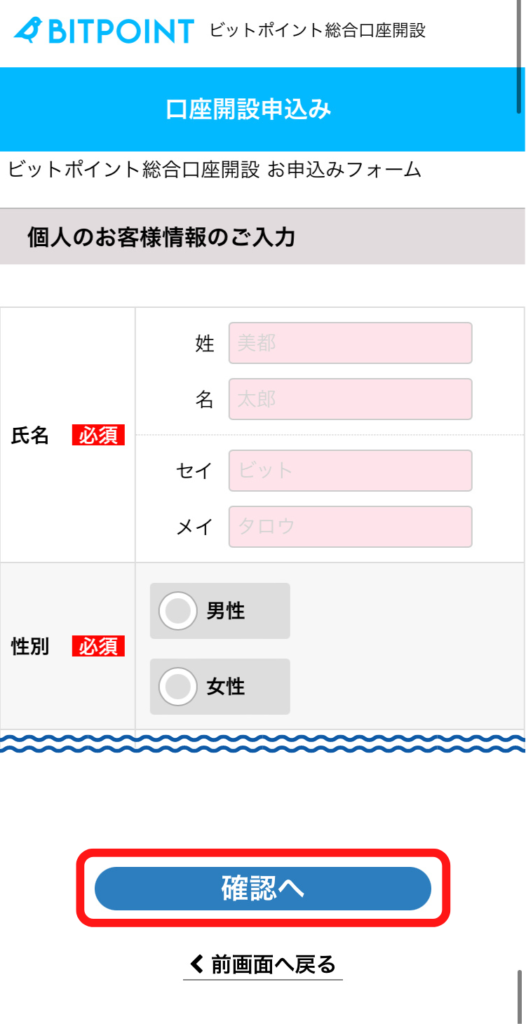
お客様情報を入力していきます。入力が完了したら「確認へ」をタップ。
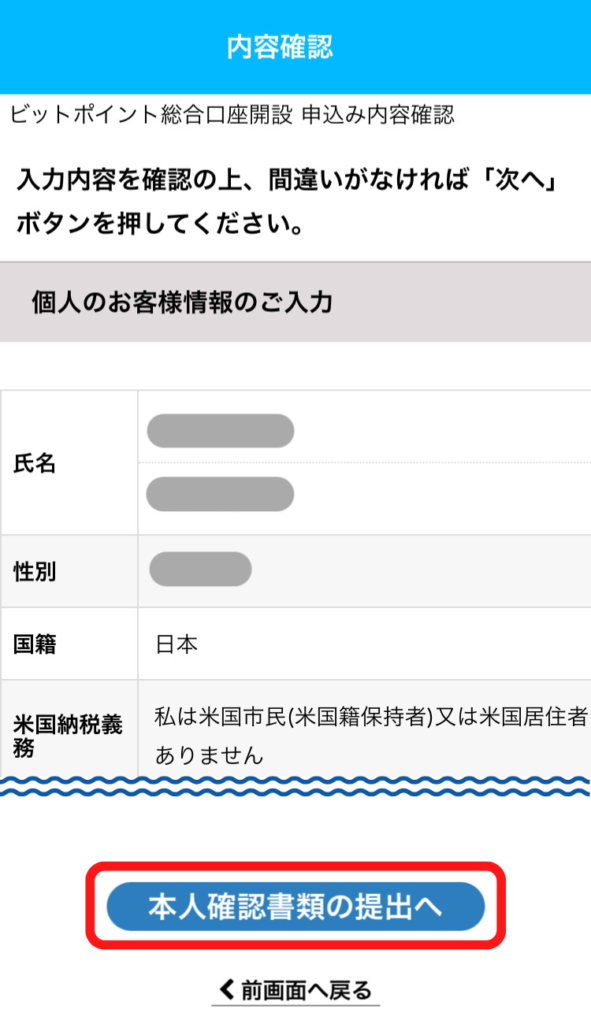
内容を確認し、問題がなければ「本人確認書類の提出へ」をタップ。

本人確認書類の提出における注意点を確認し「同意して進む」をタップ。
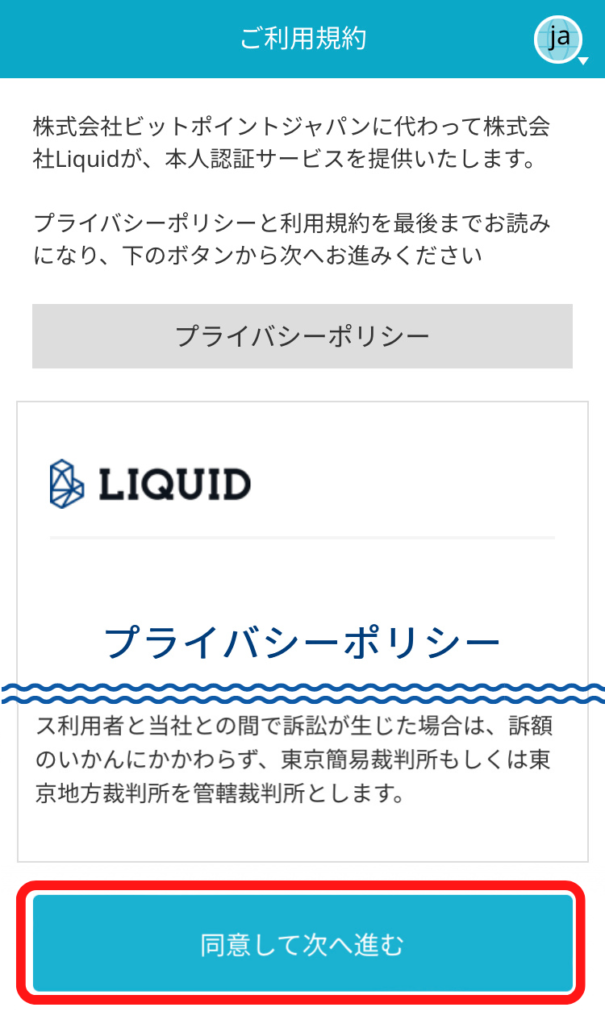
LIQUIDのサイトに移行するため、規約等を確認し「同意して次に進む」をタップ。
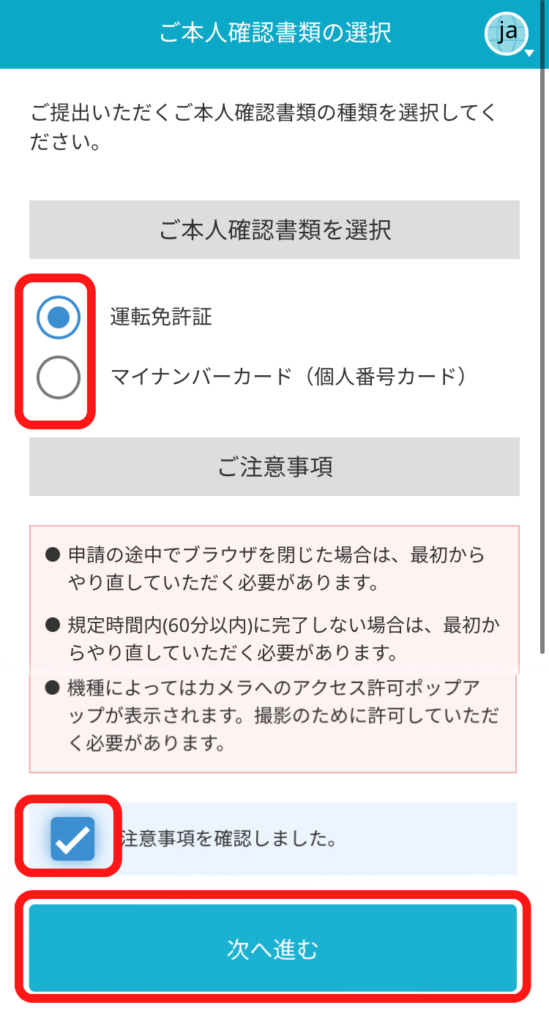
本人確認書類を「運転免許証」または「マイナンバーカード」から選択します。
注意事項の確認にチェックを入れ「次へ進む」をタップ。
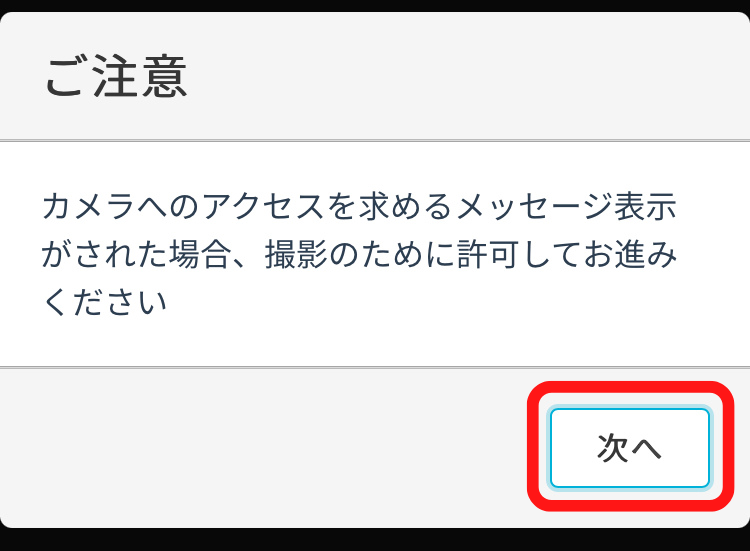
カメラへのアクセスに関する注意書きを確認し「次へ」をタップ。
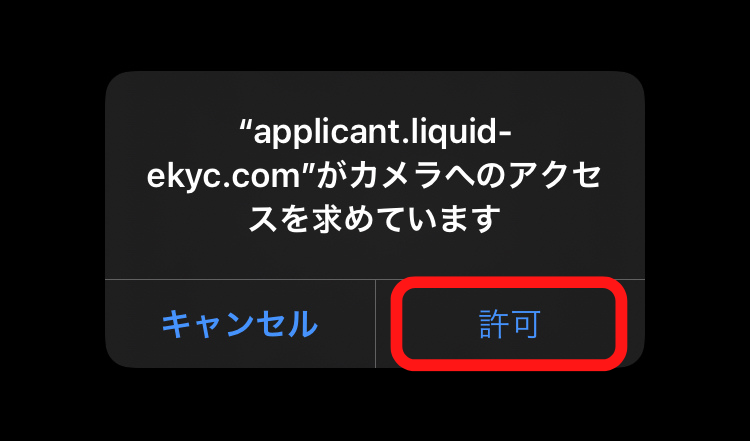
スマホからカメラアクセスの許可要求が表示されるので「許可」をタップ。
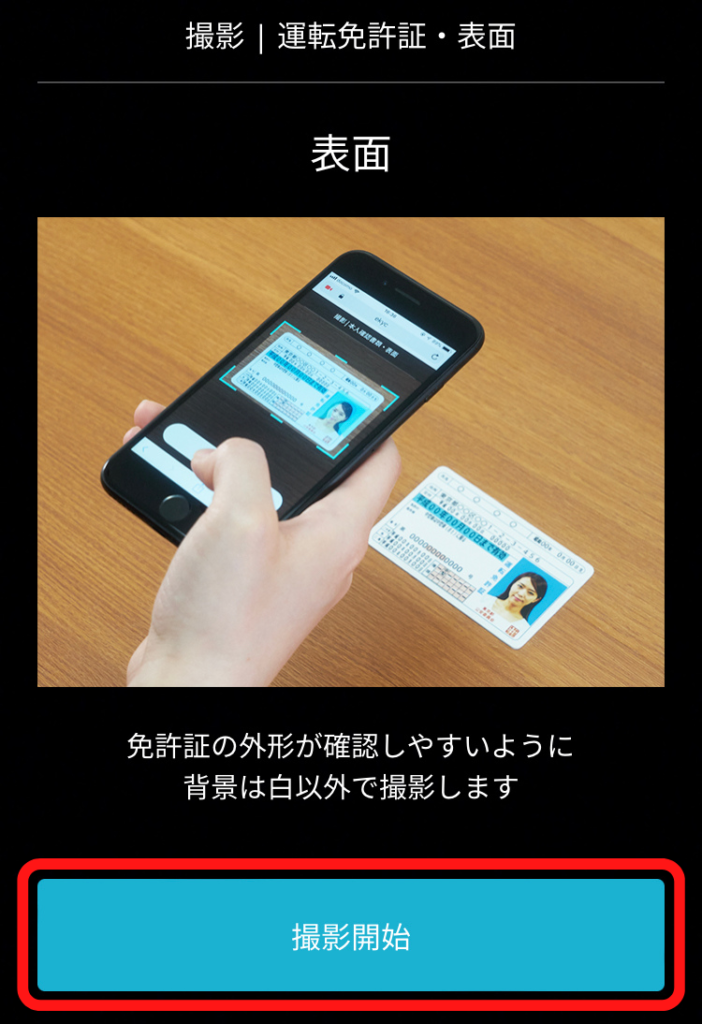
指示に従って撮影をしていきましょう。
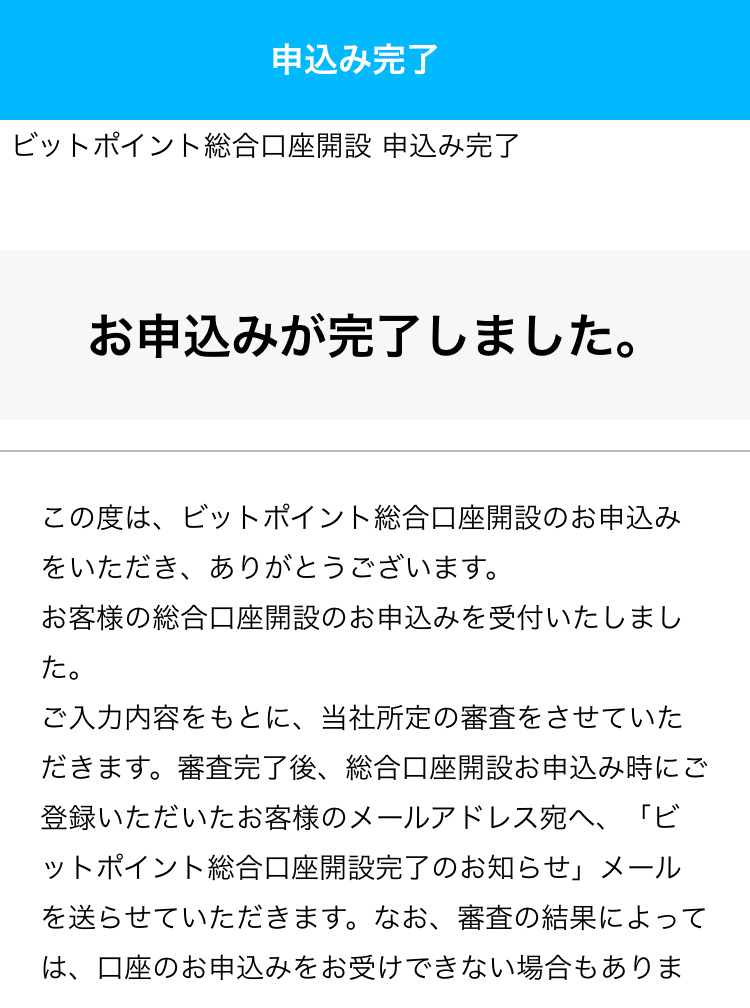
撮影と提出が完了したら、上記のような画面が表示されます。審査完了までしばらく待ちましょう。
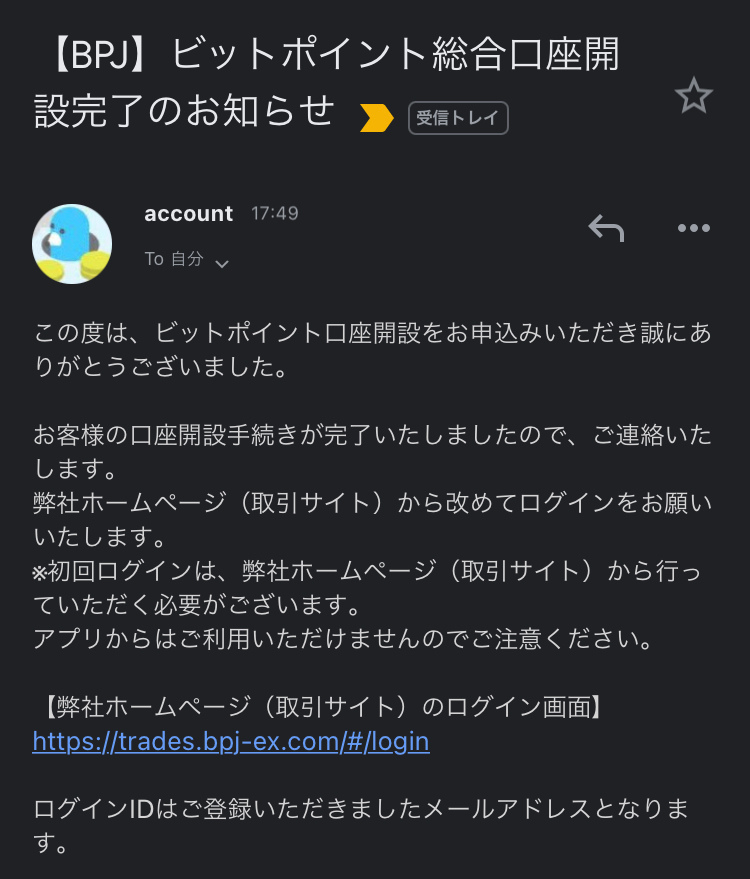
審査が完了すると、このようなメールが届きます。

僕は10分ほどで審査が完了したよ!
まとめ:送金手数料無料のBITPOINTを活用しよう!
ここまでお疲れ様でした!
無事に口座開設は完了できましたか?
BITPOINTは送金手数料をはじめ、各種手数料が無料のおすすめ取引所です。
取引所を複数開設してリスクを分散させることも非常に重要ですので、この機会にBITPOINTの口座開設を済ませておきましょう!

